Kingdom Come Deliverance 2: Pag -unve ng Nakatagong Mga Lihim ng Mode ng Larawan
Kunin ang kagandahan ng Kaharian Halika: Deliverance 2 na may mode ng larawan
Dumating ang Kaharian: Ipinagmamalaki ng Deliverance 2 ang mga nakamamanghang visual, lalo na sa mode ng katapatan. Nais mo bang imortalize ang mga nakamamanghang landscape at mga sandali ng character? Ang gabay na ito ay detalyado kung paano magamit ang mode na in-game na larawan.
Pag -activate ng mode ng larawan sa Kaharian Halika: Deliverance 2
Hindi tulad ng ilang mga laro na kulang sa mode ng larawan sa paglulunsad, o hindi kailanman makatanggap ng isa, ang Kingdom Come: Ang Deliverance 2 ay may kasamang tampok na ito. Narito kung paano ito mai -access:
- PC: Pindutin ang F1 sa iyong keyboard, o sabay -sabay na pindutin ang L3 at R3 sa isang gamepad.
- Xbox Series X | S/PlayStation 5: Kasabay na pindutin ang L3 at R3 sa iyong gamepad (itinutulak ang parehong mga joystick sa loob).
Mga kontrol sa mode ng larawan
Kapag sa mode ng larawan, huminto ang oras, na nagpapahintulot sa iyo na malayang iposisyon ang camera. Narito ang isang pagkasira ng mga kontrol:
Xbox Series X | S:
- Paikutin ang camera: Kaliwa stick
- Ilipat ang camera nang pahalang: kanang stick
- Ilipat ang Camera Up: Kaliwa Trigger (LT)
- ilipat ang camera: kanang trigger (RT)
- Itago ang interface: x button
- Exit Photo Mode: B Button
- Kumuha ng Larawan: Pindutin ang pindutan ng Xbox, pagkatapos ay pindutin ang Y.
PlayStation 5:
- Paikutin ang camera: Kaliwa stick
- Ilipat ang camera nang pahalang: kanang stick
- Ilipat ang Camera Up: Kaliwa Trigger (L2)
- ilipat ang camera: kanang trigger (R2)
- Itago ang interface: square button
- Exit Mode ng Larawan: Button ng bilog
- Kumuha ng Larawan: Pindutin ang pindutan ng Ibahagi at piliin ang "Kumuha ng Screenshot" (o hawakan ang pindutan ng Pagbabahagi).
PC (keyboard at mouse):
- Ilipat ang Camera: Gamitin ang iyong mouse.
- Mabagal na paglipat: Caps lock key
- Itago ang interface: x key
- Exit Photo Mode: ESC Key
- Kumuha ng larawan: e key
Ang mga screenshot na kinuha sa PC ay nai -save sa iyong folder ng mga larawan; Ang mga console screenshot ay nai -save sa capture gallery ng iyong console.
Mga Limitasyon ng Kaharian Dumating: Ang mode ng larawan ng Deliverance 2
Habang pinapayagan ang mode ng larawan para sa paggalaw ng camera at pag -zoom, ang mga tampok nito ay kasalukuyang limitado. Hindi tulad ng mas advanced na mga mode ng larawan, kulang ito ng mga pagpipilian para sa posing ng character, grading ng kulay, pagsasaayos ng oras-ng-araw, o ang pagsasama ng iba pang mga character ng laro. Sana, ang mga pag -update sa hinaharap ay mapapalawak ang pag -andar nito.








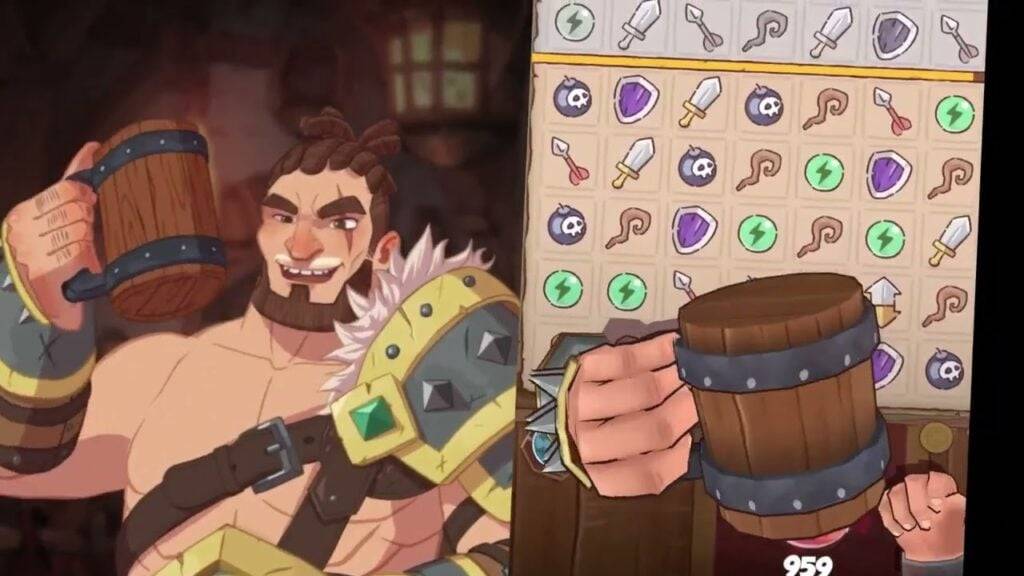


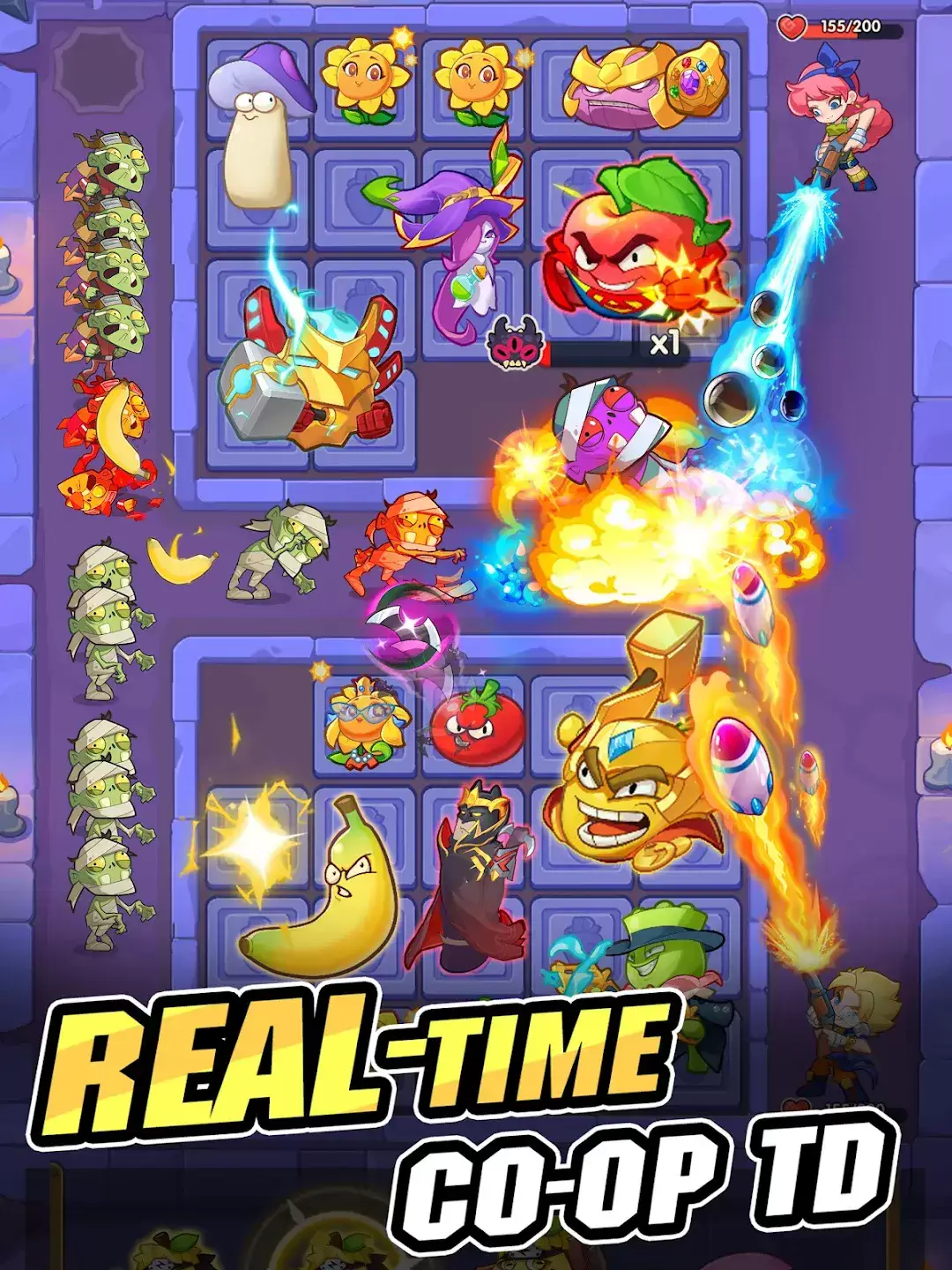

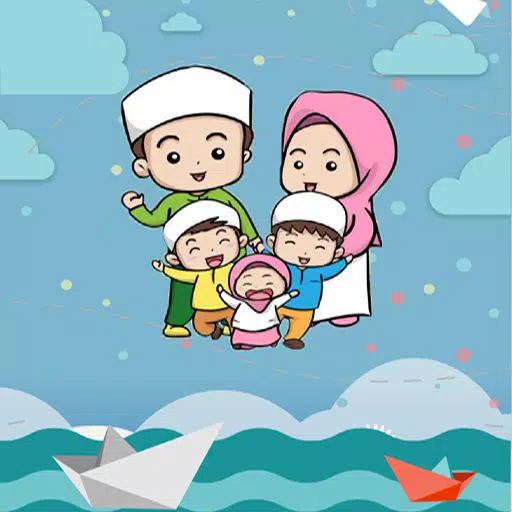



![Salvation in Nightmare [v0.4.4]](https://imgs.21qcq.com/uploads/36/1719555347667e551321c26.jpg)












